Kako dodati šum slikama u Photoshopu CS6
Šum na slikama sastoji se od bilo kakve zrnatosti ili teksture koja se javlja. Filtri šuma, kao što je dodatak za Photoshop CS6 Add Noise, proizvode nasumične teksture i zrnatost na slici.
U Adobe Creative Suite 5 (Adobe CS5) Illustrator imate mogućnost dodavanja umjetnosti vašem novostvorenom 3D objektu. Funkcija se zove Map Art i poseban je 3D efekt gdje sadržaj iz biblioteke simbola na površinu 3D objekta.
Odaberite željeni 3D objekt.
Odaberite Efekt→3D.
Kliknite gumb Map Art.
Otvara se dijaloški okvir Map Art, kao što je prikazano na vrhu druge slike. Koristite ovaj dijaloški okvir za primjenu umjetničkog djela na 3D objekt.
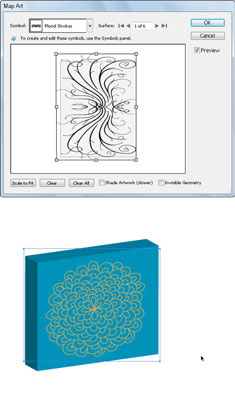
U dijaloškom okviru Map Art možete odabrati površinu i primijeniti simbol na nju.
Pomoću gumba sa strelicom Surface odaberite površinu na koju treba primijeniti umjetnost, a zatim odaberite simbol s padajućeg popisa Simbol.
Rezultat je prikazan na dnu prethodne slike.
Kliknite OK za zatvaranje dijaloškog okvira.
Imajte na umu ove točke prilikom mapiranja umjetničkih djela:
Objekt mora biti simbol da bi se koristio kao mapirano umjetničko djelo. Jednostavno trebate odabrati i povući na ploču Simboli umjetničko djelo koje želite mapirati kako biste ga mogli odabrati u dijaloškom okviru Map Art.
Svijetlosiva područja u oknu za pregled vidljiva su područja na temelju sadašnjeg položaja objekta. Povucite i skalirajte umjetničko djelo u ovom oknu kako biste ga smjestili na željeno mjesto.
Zasjenjena umjetnička djela (omogućeno odabirom potvrdnog okvira Zasjenjena umjetnička djela na dnu dijaloškog okvira Umjetnost karte) izgleda dobro, ali može potrajati dugo za renderiranje.
Svi 3D efekti prikazani su pri 72 dpi (točke po inču; niska razlučivost). Možete odrediti razlučivost odabirom Effect→Document Raster Effects Settings ili spremanjem ili izvozom datoteke. Također možete odabrati objekt i odabrati Objekt→Rasterizirati. Nakon što je objekt rasteriziran, više ga ne možete koristiti kao Illustrator 3D objekt, stoga spremite original!
Šum na slikama sastoji se od bilo kakve zrnatosti ili teksture koja se javlja. Filtri šuma, kao što je dodatak za Photoshop CS6 Add Noise, proizvode nasumične teksture i zrnatost na slici.
Saznajte kako koristiti Adobe Illustrator CC za izradu neobičnih oblika teksta. Uzmite u obzir nove tehnike za prilagodbu teksta u različitim oblicima.
Naučite kako uvesti fotografije koje se već nalaze na vašem tvrdom disku, kao i nove fotografije iz memorijskih kartica u Adobe Lightroom Classic.
Jednostavan i praktičan način za stvaranje redaka i stupaca teksta pomoću opcija vrste područja u Adobe Creative Suite (Adobe CS5) Illustrator. Ova značajka omogućuje fleksibilno oblikovanje teksta.
Otkrijte kako očistiti crtano skeniranje u Adobe Photoshop CS6 koristeći npr. Threshold alat. Uklonite pozadinske boje i artefakte za savršene crno-bijele slike.
Kada uređujete fotografije i portrete u Photoshopu CC, ispravite efekt crvenih očiju s lakoćom. Ovaj vodič pruža korak po korak upute za učinkovito korištenje alata za ispravanje crvenih očiju.
Otkrijte kako spremiti svoj Adobe Illustrator CS6 dokument u PDF format sa detaljnim koracima i savjetima. Sačuvajte svoje radove i olakšajte dijeljenje s drugima uz PDF format.
Rješavanje rezolucije slike u Photoshopu je ključno za kvalitetu ispisa. U ovom članku pružamo korisne informacije o promjeni razlučivosti slike i savjetima za optimizaciju.
Naučite kako primijeniti transparentnost na SVG grafiku u Illustratoru. Istražite kako ispisati SVG-ove s prozirnom pozadinom i primijeniti efekte transparentnosti.
Nakon što uvezete svoje slike u Adobe XD, nemate veliku kontrolu nad uređivanjem, ali možete mijenjati veličinu i rotirati slike baš kao i bilo koji drugi oblik. Također možete jednostavno zaokružiti kutove uvezene slike pomoću kutnih widgeta. Maskiranje vaših slika Definiranjem zatvorenog oblika […]







